Все способы:
Подготовка к добавлению стикеров
Самым важным этапом в настройке стикеров для сервера в Discord является их подбор и сортировка по лучшим, поскольку количество слотов ограничено. Если сообщество собирается развиваться и привлекает большое количество участников, уместно будет даже придумать какие-то уникальные стикеры, заказать их у художников или самостоятельно сделать картинки, отсылающие к тематике сервера. Впрочем, всегда можно найти уже готовые стикеры в формате PNG с прозрачным фоном в интернете, а затем скачать их на компьютер.
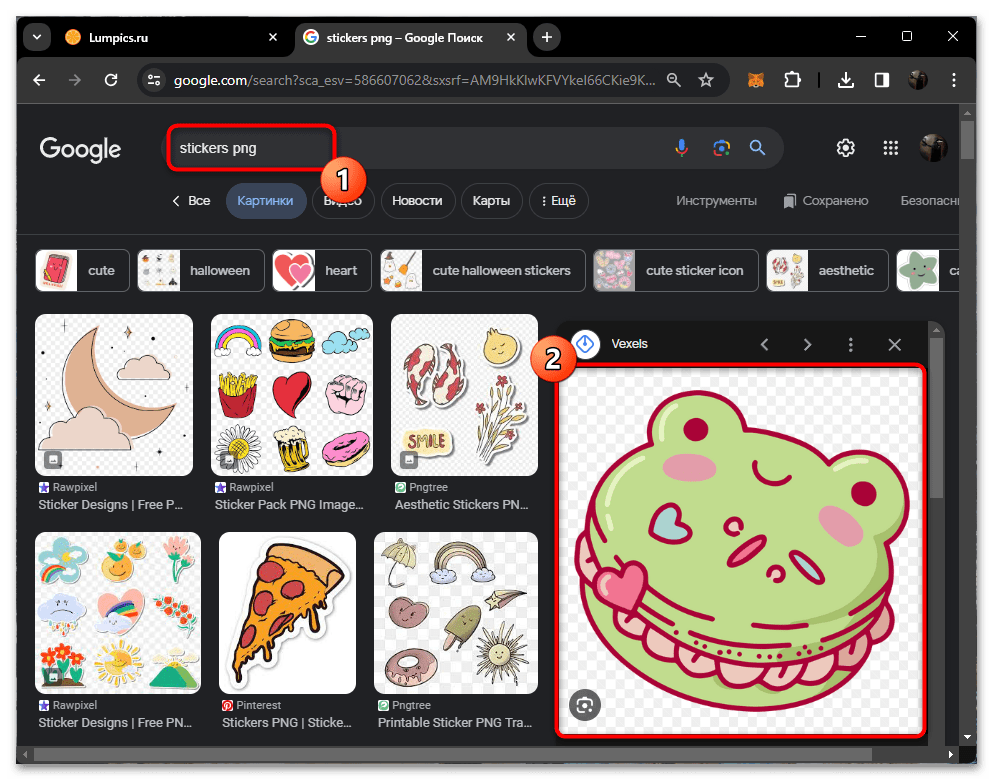
Отметим, что для стикеров важно наличие прозрачного фона, чтобы не было рамки при отправке их на сервер. Это же поможет избежать проблем с отображением картинок в темных и светлых версиях программы. Если речь идет об одновременной обработке нескольких стикеров после их ручного создания или скачивания, скорее всего, удобнее будет использовать для этого специальный софт.
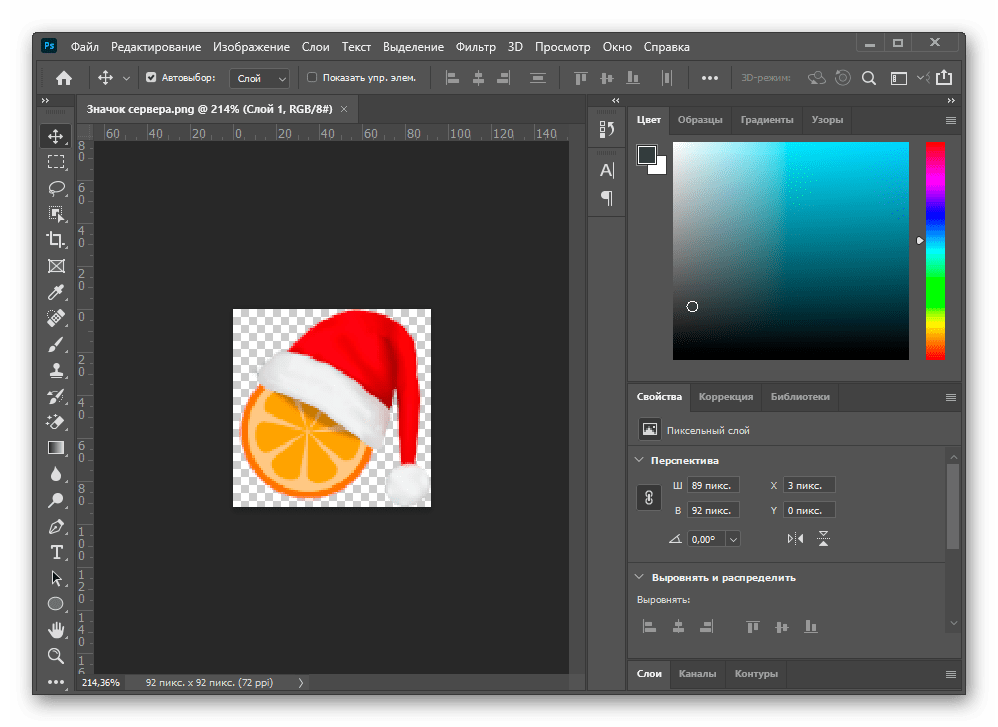
Однако не всем подходит вариант с загрузкой дополнительных программ для удаления фона или же вручную делать это не совсем удобно. Поэтому иногда проще будет обратиться к сайтам с поддержкой искусственного интеллекта, которые самостоятельно выделяют объект на изображении и удаляют фон. После применения таких инструментов стикер будет готов для загрузки на сервер в Дискорде.
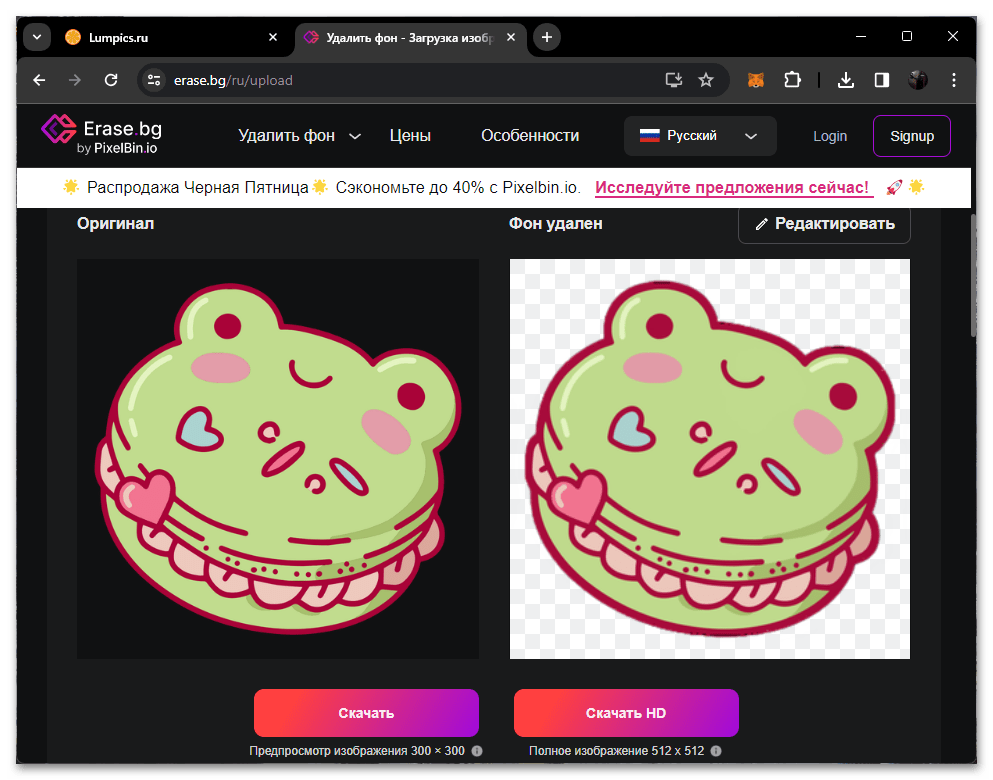
Загрузка стикеров на сервер в Discord
Загрузить новые стикеры на сервер может только создатель и обладатели ролей, за которыми закреплено это право. По поводу редактирования разрешений для ролей мы еще поговорим ниже, а сейчас давайте разберемся с общим принципом добавления стикеров. Для этого в настройках сервера отведен специальный раздел со всеми необходимыми настройками.
- Щелкните по названию сервера для открытия его меню, откуда выберите пункт «Настройки сервера».
- Через список разделов слева переключитесь к «Стикеры», затем кликните по «Загрузить стикер».
- Отобразится форма настройки файла, в которой в первую очередь нужно загрузить само изображение, для чего кликните по «Просмотр».
- В окне «Открытие» отыщите стикер и дважды нажмите по нему левой кнопкой мыши, чтобы подтвердить загрузку.
- Вы сразу же увидите, как выглядит стикер при его отправке в темной и светлой версиях мессенджера. Можете отталкиваться от этого при проверке корректности удаления фона.
- Каждому стикеру должно быть присвоено эмодзи, чтобы при его выборе в чате сразу же отображался вариант замены на стикер и пользователь мог отправить соответствующую реакцию.
- Определите для стикера максимально подходящий эмодзи, что значительно повысит количество его использований, поскольку участникам переписки будет проще наткнуться на изображение.
- Добавьте обязательно название стикера, состоящее из одного или нескольких слов. Оно должно описывать его тему, эмоцию или предназначение.
- Описание стикера добавлять не обязательно, но оно может пригодиться слабовидящим или слепым участникам переписок, которые используют прослушивание сообщений, включая эмодзи и стикеры. Поэтому можете позаботиться о таких пользователях и создать лаконичное описание того, какую эмоцию выражает стикер или что там изображено.
- По готовности нажмите «Загрузить», подтверждая тем самым добавление нового стикера на свой сервер.
- Теперь он отображается в общем списке. К нему всегда можно будет вернуться, чтобы отредактировать или удалить. Кстати, рядом со стикерами всегда показывается имя его автора, что позволяет следить за активностью ваших администраторов на сервере.

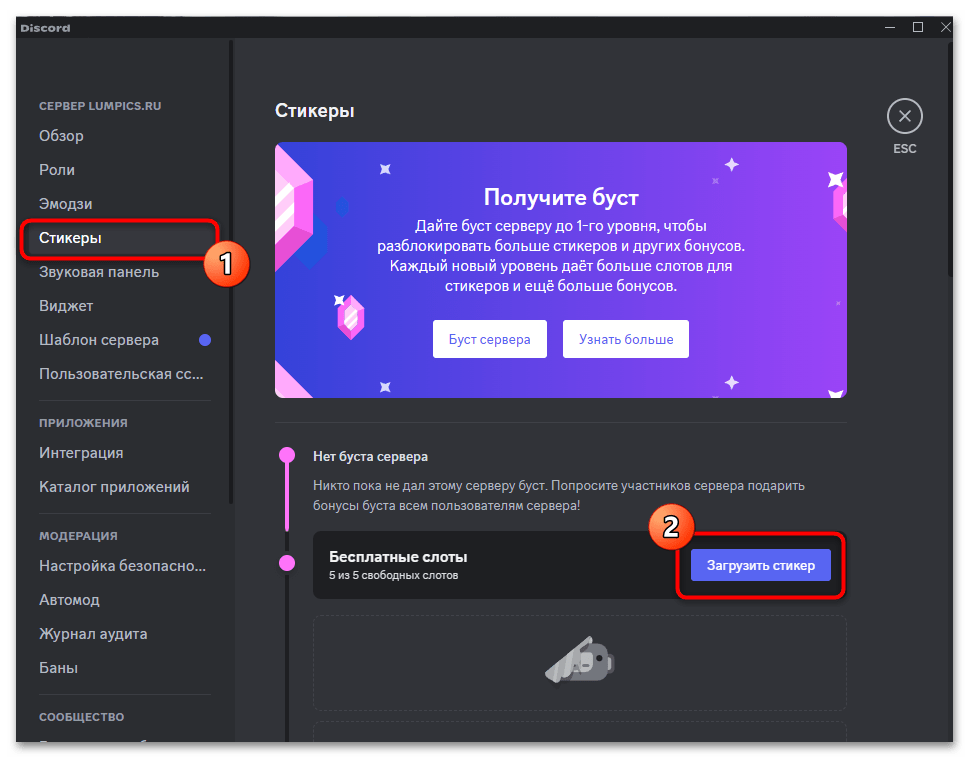
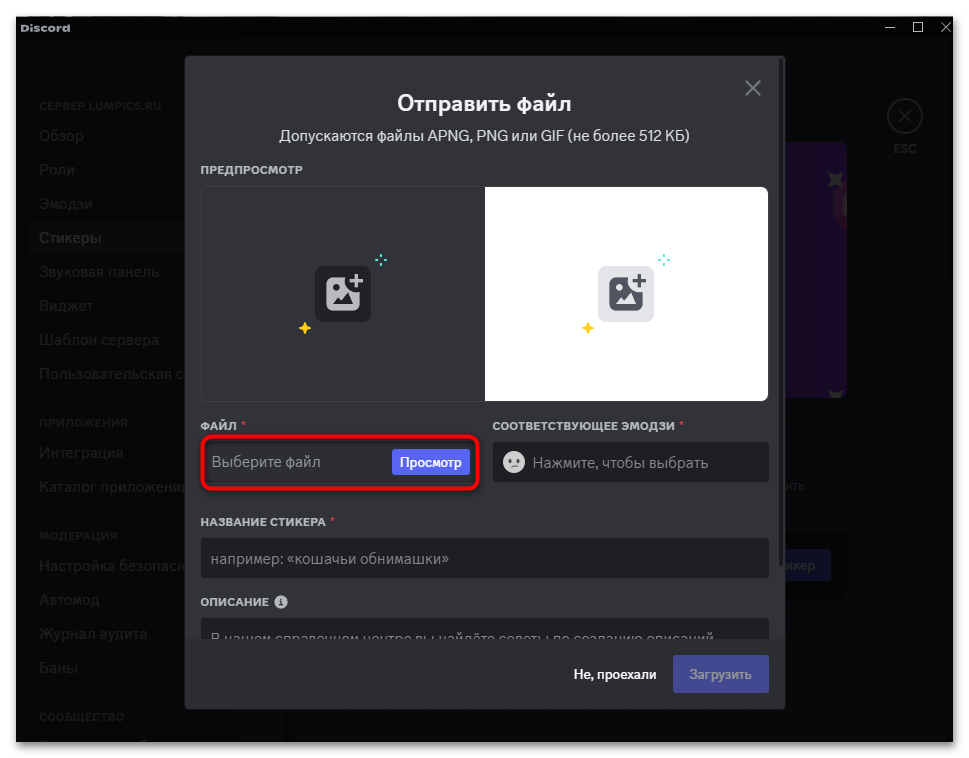
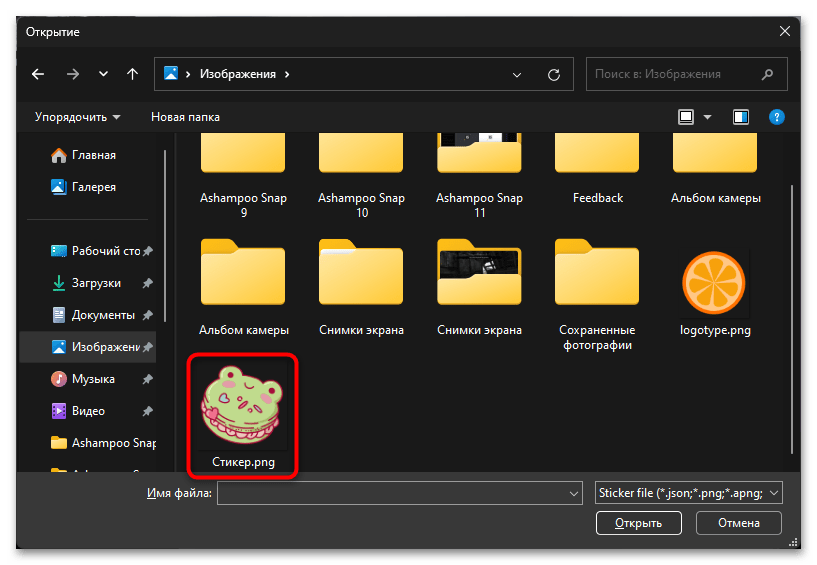
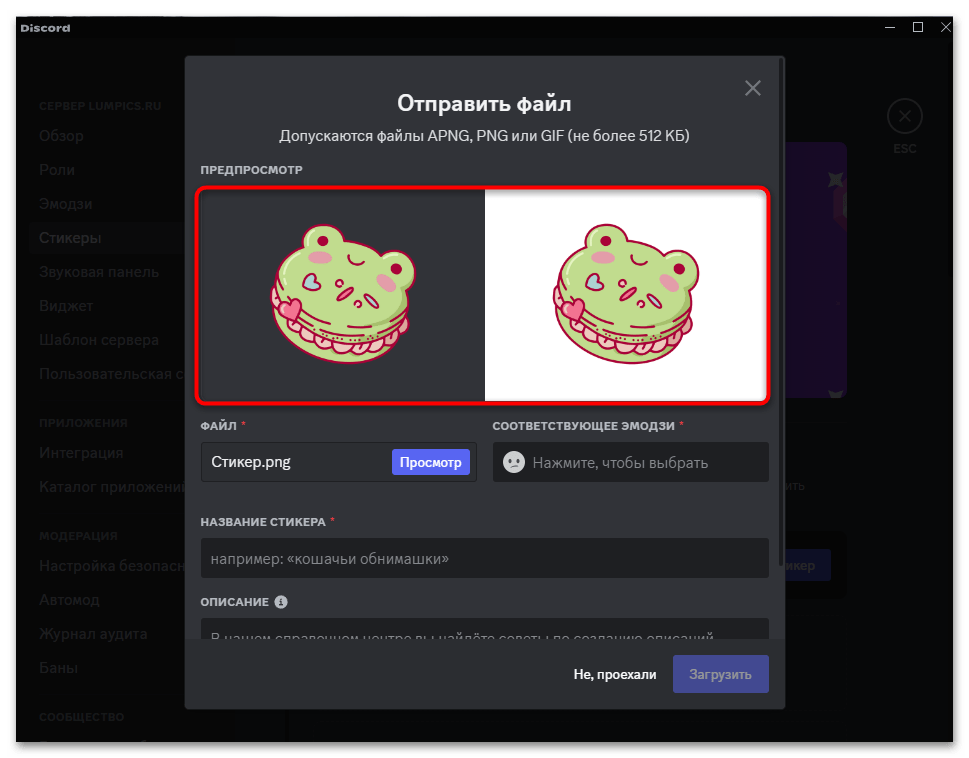
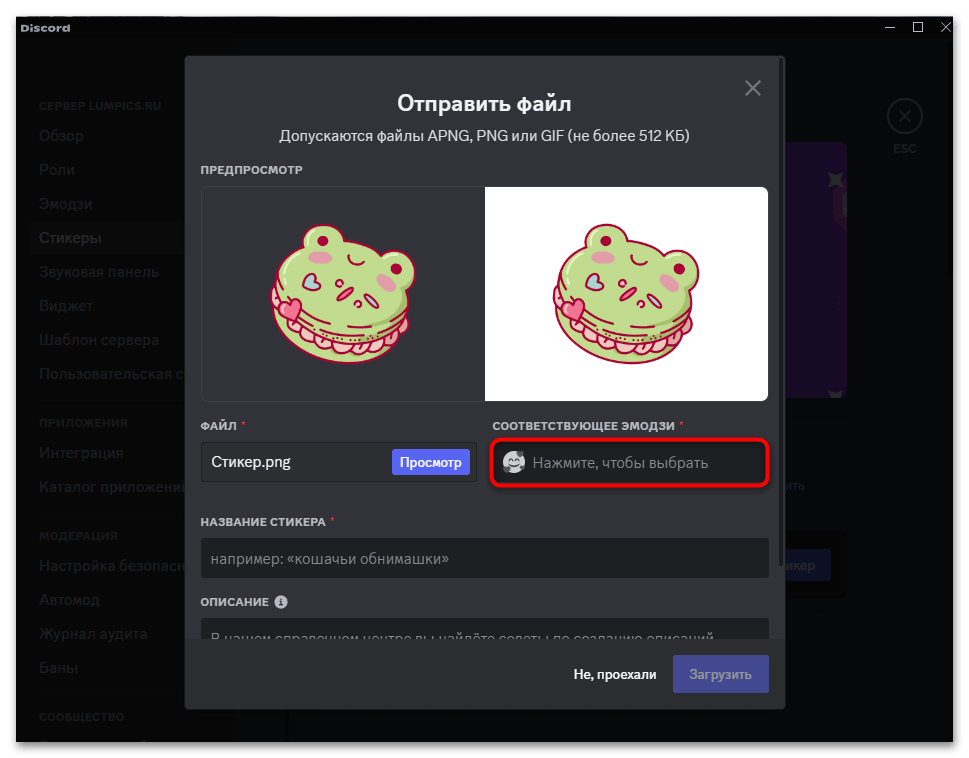
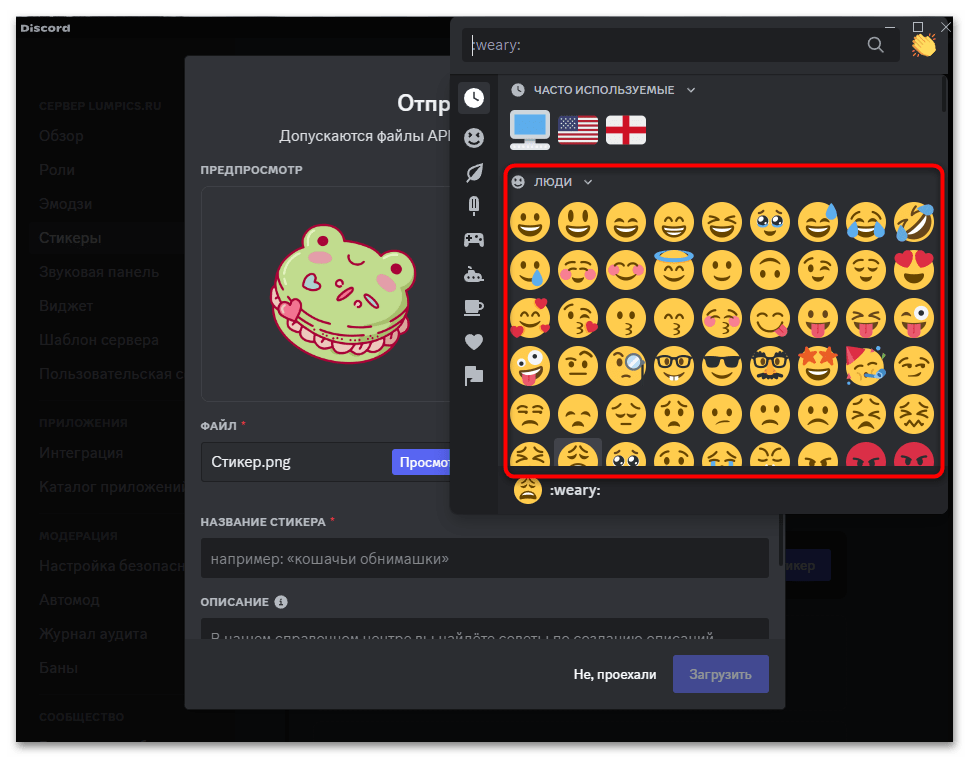
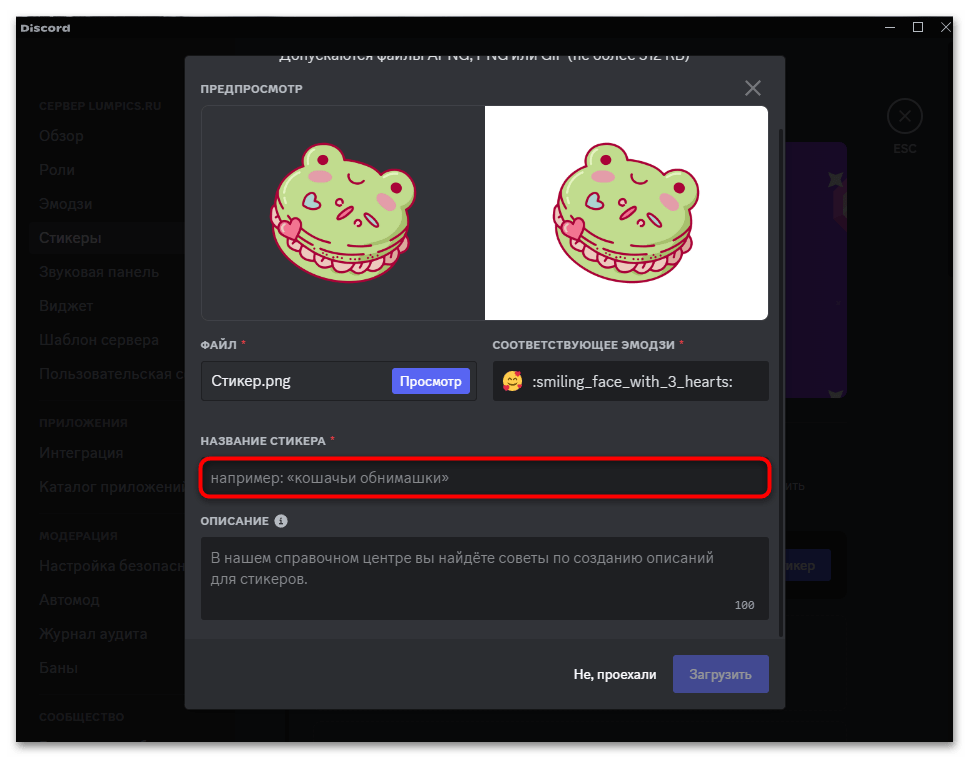
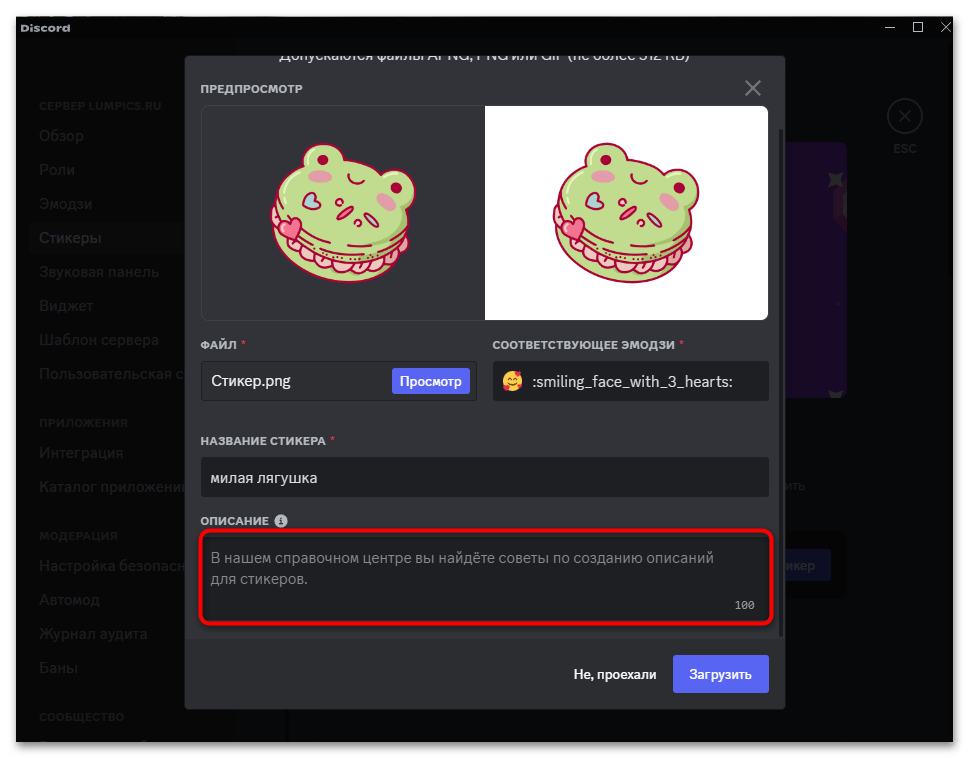
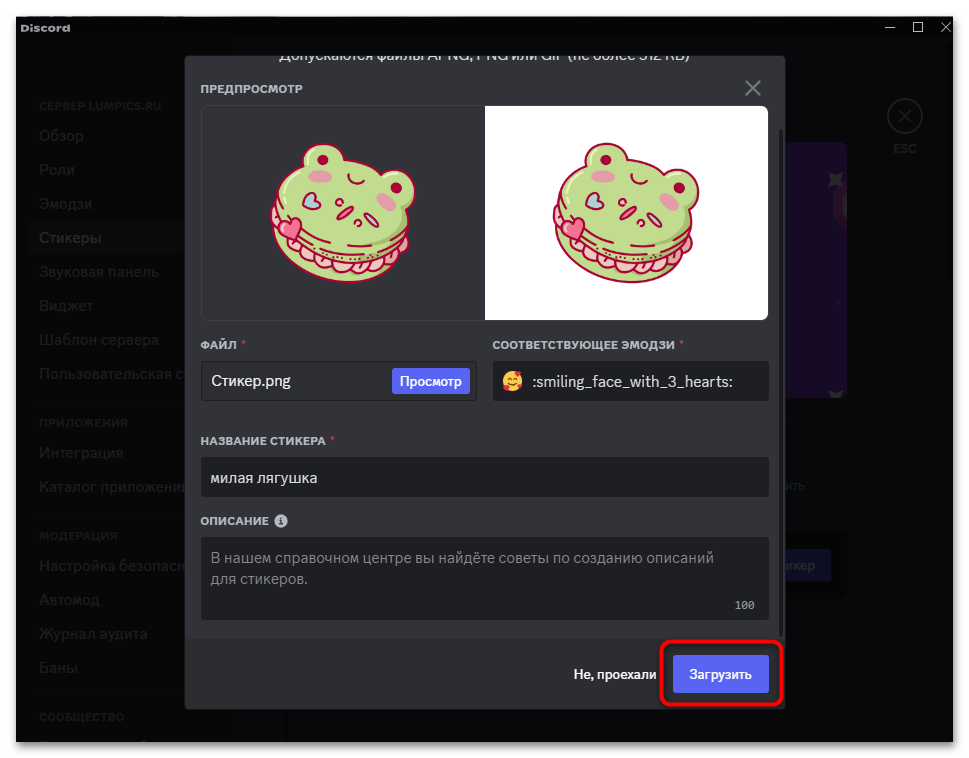
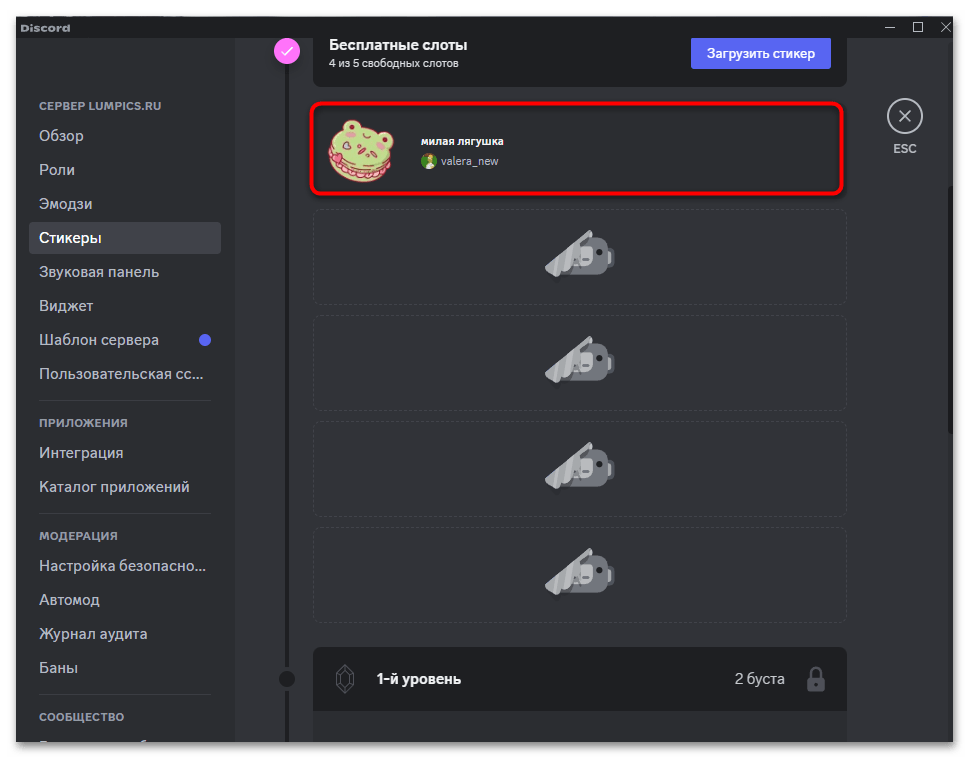
Расширение слотов для стикеров
По умолчанию для каждого сервера доступно пять бесплатных слотов для стикеров. Ограничение связано в первую очередь с тем, что изображения занимают место на серверах и нужно ограничивать их количество. Поэтому всем желающим предлагается докупать бусты сервера, чтобы открывать дополнительные возможности. Их могут дарить и сами участники, поддерживая тем самым развитие проекта. Просмотреть доступные уровни со слотами стикеров можно следующим образом:
- Снова откройте меню загрузки стикеров, где обратите внимание на блоки с уровнями. Если даже первый заблокирован, значит, вашему серверу не дарили бусты и их остается только купить самостоятельно. Для этого используйте зеленую кнопку «Купить уровень».
- Далее выберите количество бустов, необходимое конкретно для вашего уровня, и переходите к следующему шагу, нажав по «Продолжить».
- Прочитайте информацию о том, какие преимущества вы получаете при подписке Discord Nitro. Возможно, этот вариант покажется более выгодным, нежели банальное приобретение бустов. Далее уже самостоятельно можете решить, покупать Нитро или остановиться только на уровнях.
- После покупки буста указанное количество слотов будет разблокировано и можно продолжить загружать новые стикеры. На третьем уровне количество слотов становится максимальным: к существующим 30 слотам добавляется еще 30, и всего можно будет загрузить до 60 уникальных стикеров для одного сервера.

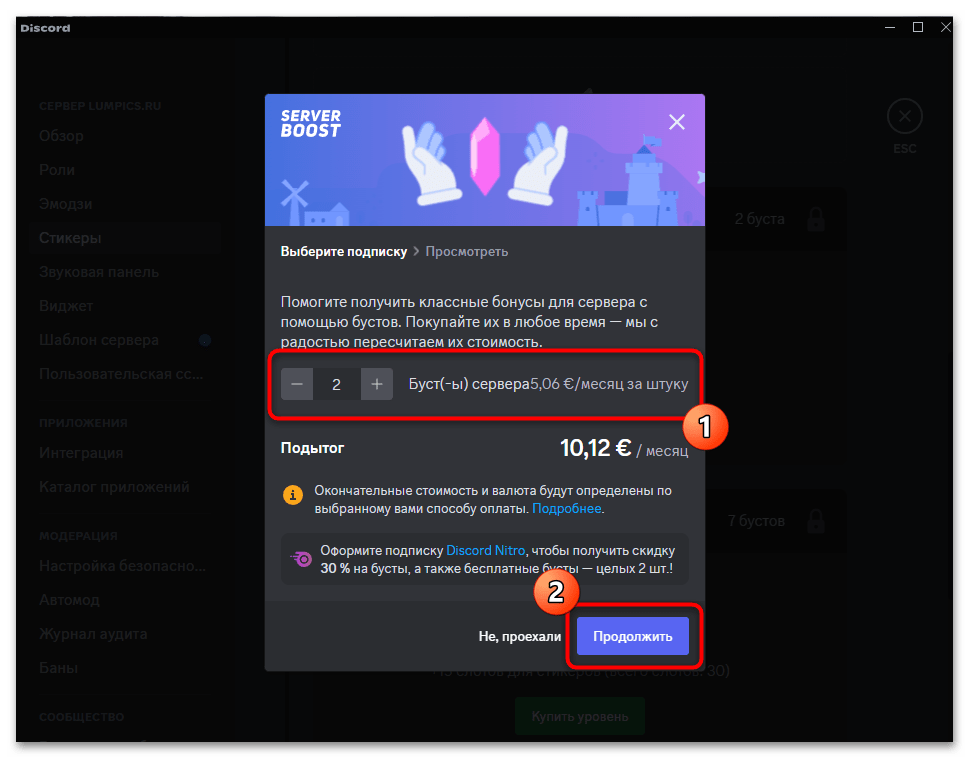
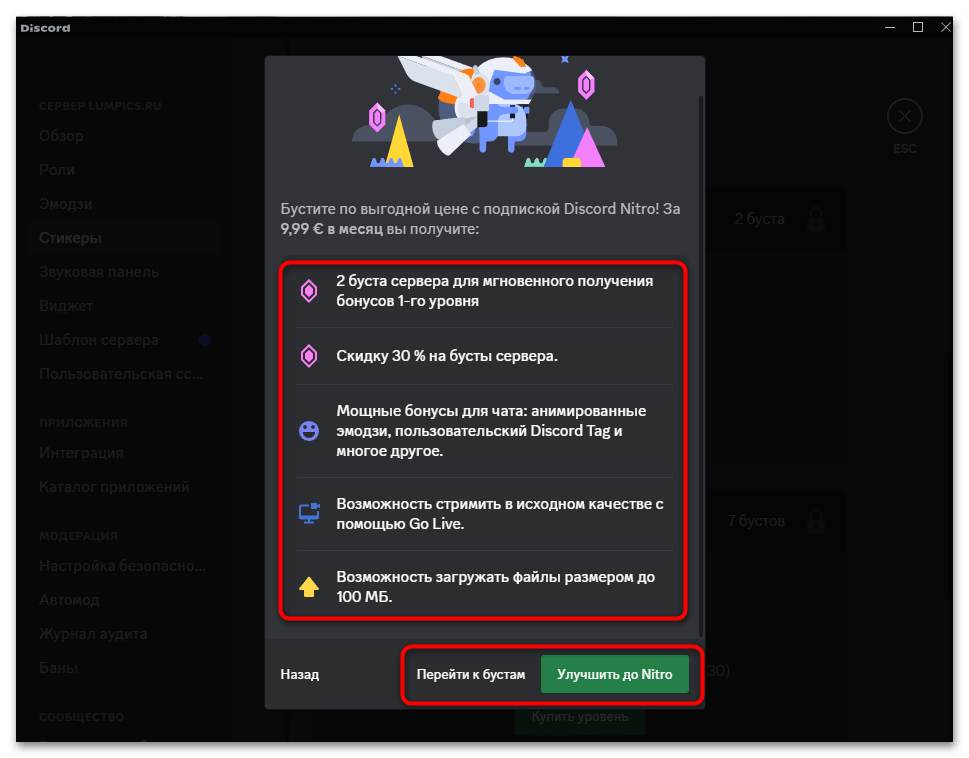
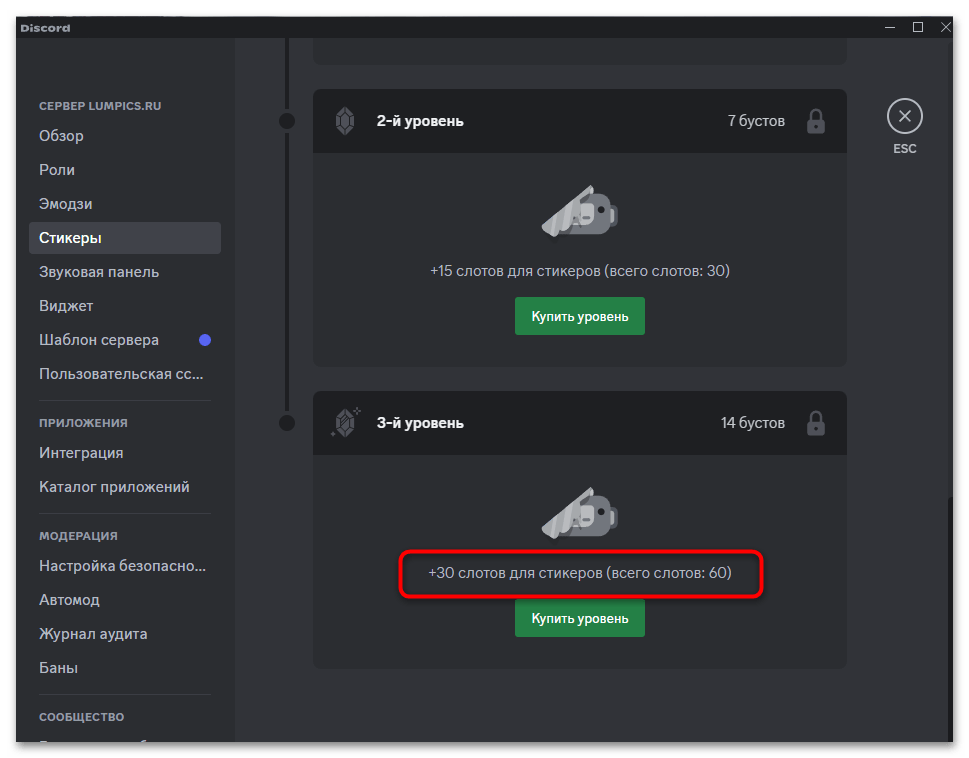
Использование добавленных стикеров на сервере
После добавления первых стикеров неплохо было бы проверить их отправку на сервере и выбор из общего меню, чтобы оценить концепцию и внешний вид каждого из изображений. Давайте на простом примере разберемся с этой задачей, а вы сможете повторить действие в любой момент и точно так же отправлять стикеры или рассказать участникам, что теперь и у них есть такая возможность.
- Для прямого выбора стикера в форме ввода сообщения нажмите по значку с эмодзи.
- Перейдите на вкладку «Стикеры» и обратите внимание на первый блок. В нем всегда находятся стикеры вашего сообщества, а также будет кнопка добавления нового стикера, если еще остались слоты и есть соответствующее право.
- Слева находится список других серверов и между ними можно переключаться, чтобы выбрать внешние стикеры или вернуться к изображениям своего сообщества.
- После выбора стикера он сразу же отправляется в чат отдельным сообщением и выглядит примерно так, как это показано на следующем скриншоте.
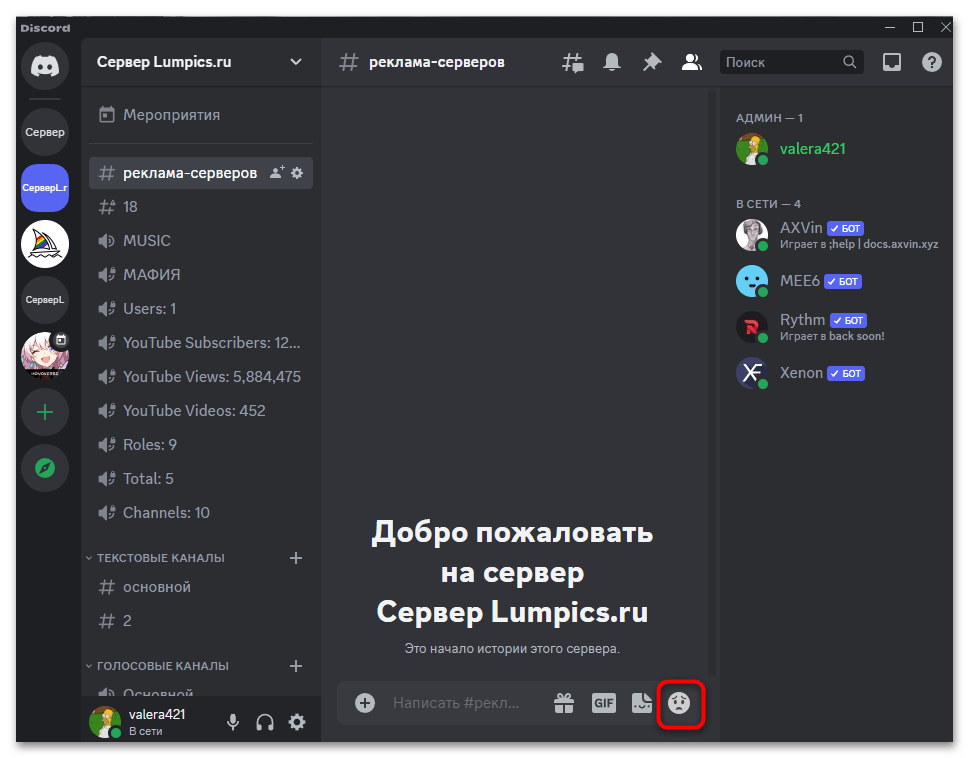
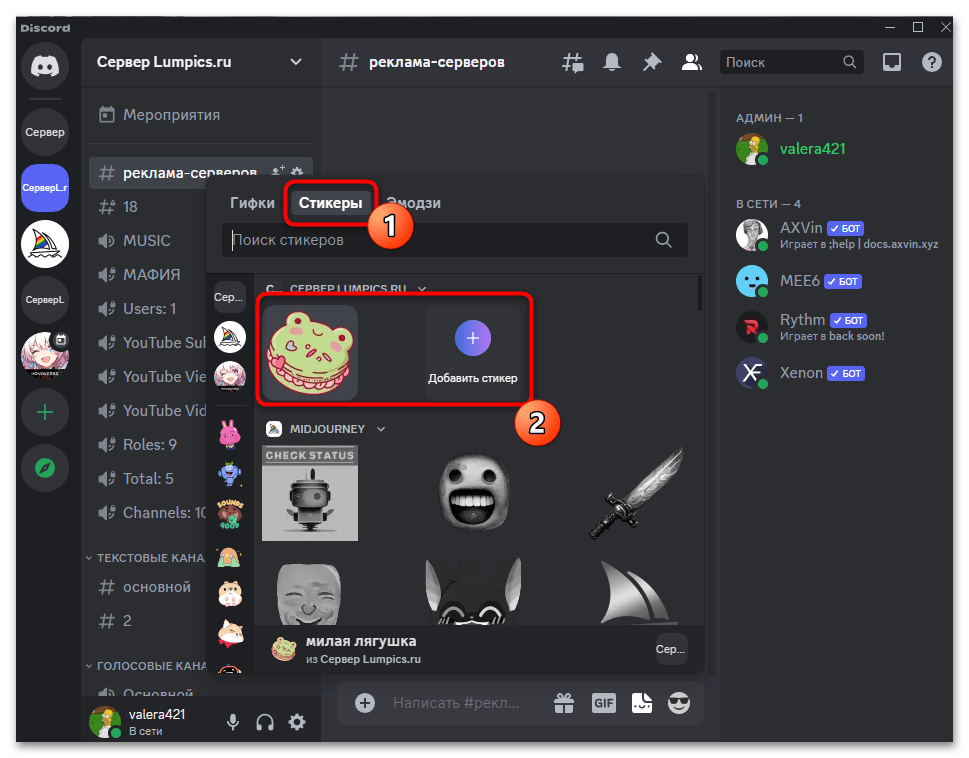
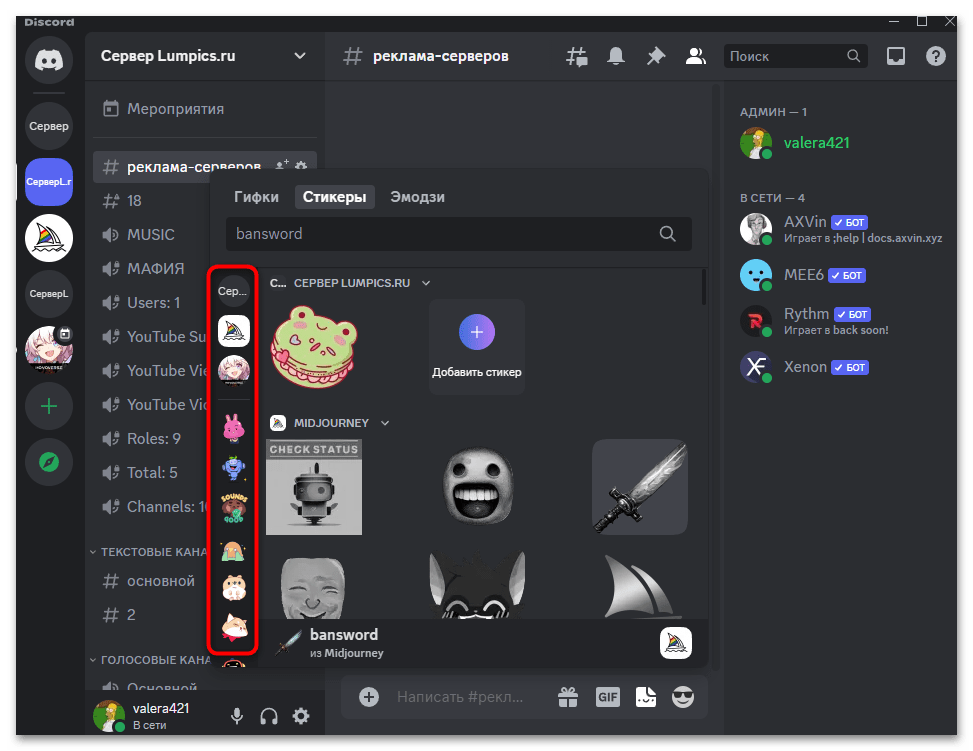
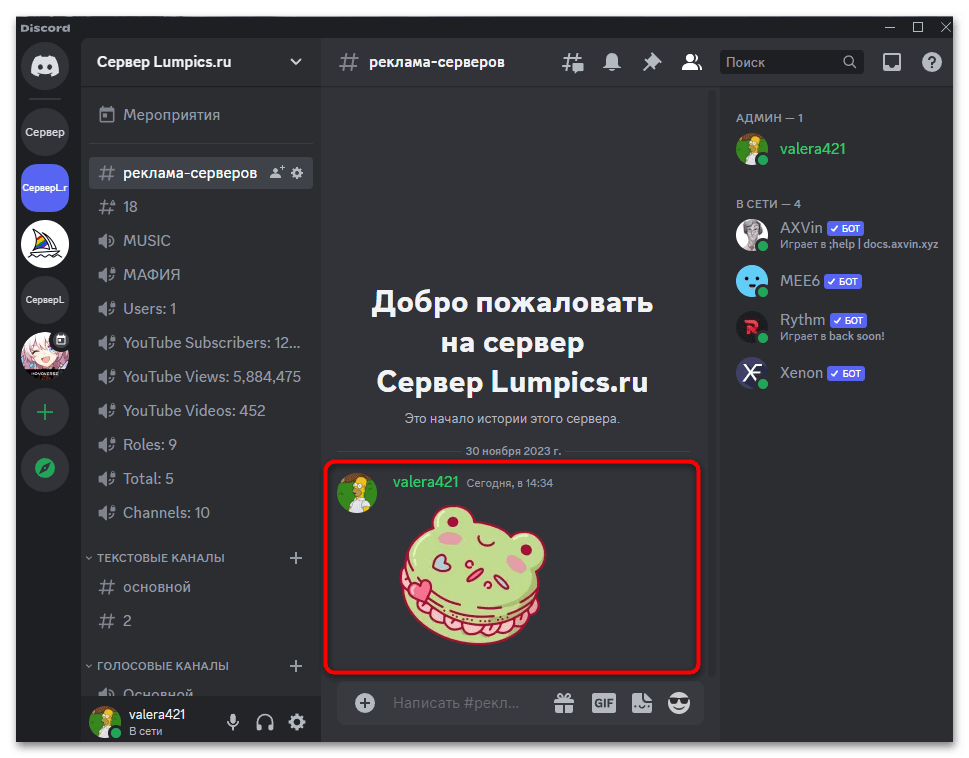
Настройка разрешений на создание и редактирование стикеров
Если вы являетесь владельцем сервера и решили сделать так, чтобы у некоторых пользователей тоже была возможность создавать стикеры или управлять уже существующими, им необходимо выдать роль, где такое право будет настроено. Давайте более детально остановимся на этом процессе, взяв во внимание уже существующую роль.
Читайте также: Добавление и распределение ролей на сервере в Discord
- Снова разверните меню сервера, откуда перейдите в настройки.
- Слева выберите раздел «Роли», после чего определитесь с той ролью, которой хотите предоставить разрешение на управление стикерами.
- Перейдите на вкладку «Права доступа», через поиск отыщите разрешения, связанные со стикерами, после чего активируйте их.
- Дополнительно поддерживается разрешение «Использовать внешние стикеры», что можно настроить для всех ролей на сервере или сразу для «@everyone». Это позволяет вам самостоятельно регулировать отправку сторонних стикеров на каналах в вашем сервере.
- После внесения всех изменений не забудьте сохранить их и только потом закрывайте окно, иначе разрешения будут сброшены.
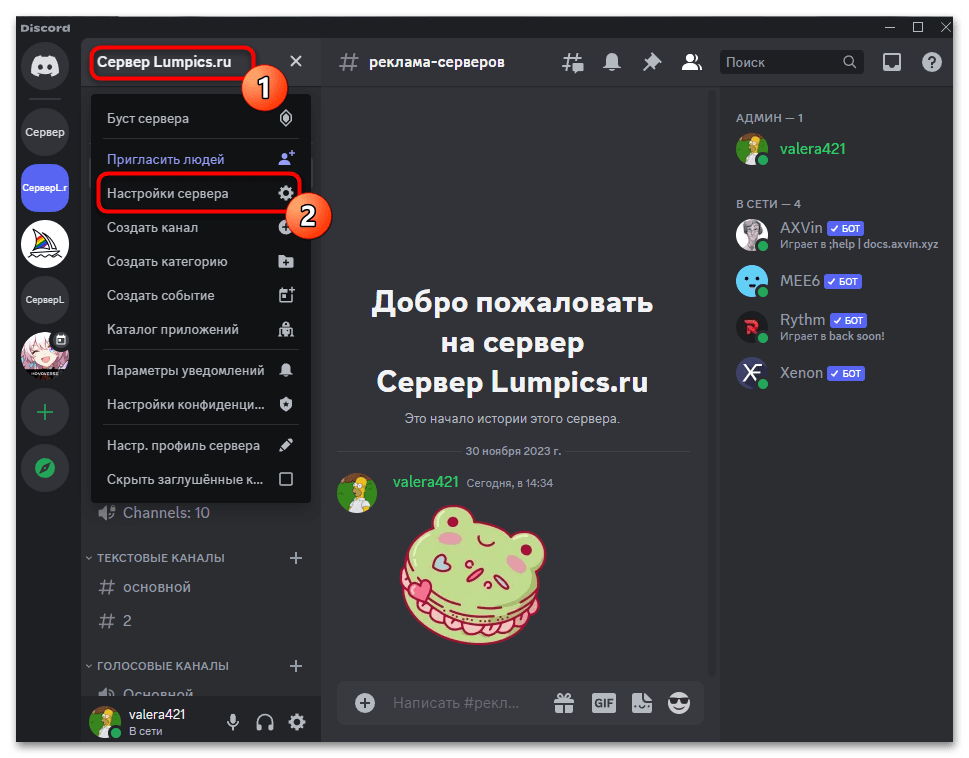
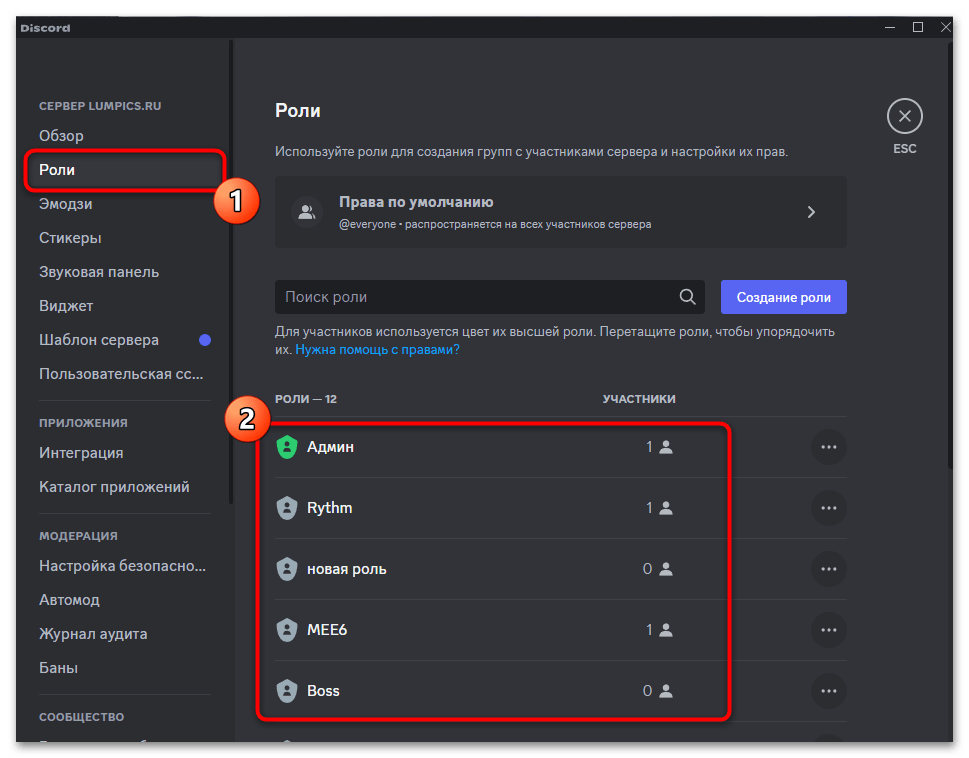

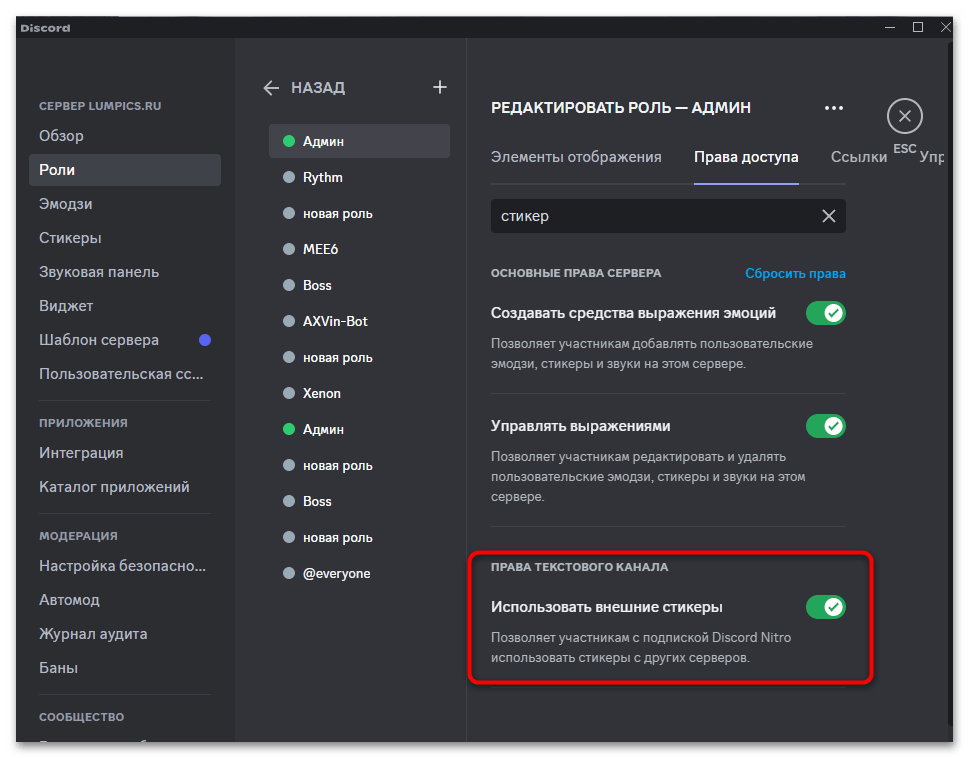

 Наша группа в TelegramПолезные советы и помощь
Наша группа в TelegramПолезные советы и помощь
 lumpics.ru
lumpics.ru



Задайте вопрос или оставьте свое мнение